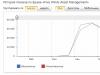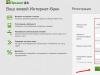Ahojte všetci! Nie nadarmo som sa rozhodol napísať článok o tom, ako flashovať flash disk – mám skúsenosti. Včera som obnovil flash disk Kingston DT Elite 3.0 16GB. Všetko fungovalo a ja som si povedal, prečo nenapísať podobné pokyny a povedať mi, čo robiť a ako to urobiť, aby flash disk dostal nový život :).
V súčasnosti má flash disk snáď každý dom a veľmi zriedka len jeden. Je pohodlné prenášať na ne informácie, sú krásne a okrem toho v dnešnej dobe nie sú drahé. Ale veľmi často USB disky zlyhajú. Ak hovoríme o tom, prečo sa to deje, tak my sami sme na prvom mieste. Vyberáte vždy svoj flash disk bezpečne? Takže to robím len zriedka. Samozrejme, môžu existovať aj iné dôvody, prečo flash disky jednoducho „zomrú“.
Tu je potrebné objasniť jeden bod. Stáva sa, že flash disk skutočne „zomrie“. V tomto prípade nie je možné ho obnoviť. Aspoň doma. Ak však jednotka USB po pripojení k počítaču vykazuje aspoň nejaké známky života, môžete sa pokúsiť obnoviť jej prevádzku pomocou firmvéru ovládača.
Aké známky života môže mať jednotka USB?
- Keď pripojíte flash disk k počítaču, počítač signalizuje, že zariadenie je pripojené - to je dobré.
- Pri pripájaní systému Windows sa zobrazí výzva na naformátovanie vymeniteľnej jednotky (ale počas procesu formátovania sa vyskytnú problémy a chyby, ako napríklad „Windows nemôže dokončiť formátovanie“).
- Jednotka Flash je rozpoznaná a viditeľná v Prieskumníkovi, ale keď sa ju pokúsite otvoriť, zobrazí sa správa „Vložiť disk...“.
- Pri kopírovaní informácií dochádza k chybám.
- Veľmi nízka rýchlosť zápisu/čítania informácií.
Ak sú na jednotke flash cenné informácie, potom sa ho môžete pokúsiť obnoviť pred a po firmvéri. To možno vykonať pomocou rôznych programov. radím Recuva, tu je clanok ale je tam vela inych dobrych programov.
Ak sú informácie veľmi cenné, potom je lepšie nerobiť nič sami, aby ste to nezhoršili. Obráťte sa na špeciálne servisné strediská, ktoré sa špecializujú na obnovu dát.
Pozrime sa teraz na celý proces flashovania ovládača na reálnom príklade, pričom ako príklad použijem môj flash disk Kingston DataTraveler Elite 3.0 16GB. Pokazil sa mi flash disk. Potreboval som doň nahrať súbory a vymazať tie, ktoré už boli nahrané. Pripojil som ho k počítaču a začal odstraňovať priečinok. Priečinok sa však odstraňoval veľmi pomaly. Odpojil som a znova zapojil tento flash disk, objavilo sa hlásenie, že disk treba naformátovať „Pred použitím disku...“.
Keďže na flash disku neboli žiadne Dôležité súbory, bez váhania som sa pustil do formátovania.
Ale samotný proces trval veľmi dlho a nikdy neskončil, násilne som ho zastavil. Môže sa tiež zobraziť hlásenie „Windows nemohol dokončiť formátovanie“.
Ale napriek tomu som ho naformátoval, desiatykrát, a iba na FAT 32. Potom bol USB disk detekovaný normálne a bol som dokonca šťastný. Ale nebolo to tam. Začal som naň kopírovať súbory a rýchlosť nahrávania bola približne 100 kb/s. Rozhodol som sa to flashnúť, čo som aj urobil.
Určenie VID a PID ovládača USB
Najprv potrebujeme určiť VID a PID. Ide o údaje o modeli a výrobcovi ovládača, ktorý sa nachádza v našej mechanike. Pomocou týchto údajov budeme hľadať utilitu pre firmvér. Existuje mnoho rôznych programov, ktoré možno použiť na určenie VID a PID. Odporúčam utilitu Extraktor informácií o jednotke Flash Môžete si ho stiahnuť z odkazu.
Pripojte USB flash disk k počítaču a spustite program Flash Drive Information Extractor (rozbaľte priečinok programu z archívu a spustite súbor GetFlashInfo.exe).
Kliknite na tlačidlo v hornej časti programu „Získať údaje o jednotke flash“.
Program nám poskytne výsledok. Pozeráme sa na informácie, ktoré sa nachádzajú oproti VID a PID.
Tieto čísla môžete skopírovať alebo nechať otvorené okno nástroja, teraz budeme potrebovať prijaté údaje.
Hľadáme utilitu na flashovanie flash disku
Na základe údajov VID a PID musíme nájsť utilitu, pomocou ktorej budeme flashovať regulátor. Existuje dobrá webová stránka flashboot.ru, ktorá obsahuje databázu flash diskov a nástrojov na ich obnovu.
Vo výsledkoch vyhľadávania hľadáme flash disk podobný tomu nášmu. Zoznam môže obsahovať zariadenia od iných výrobcov. Majú len rovnaký ovládač, identifikovali ho VID a PID. Možno ste si všimli, že mám 16 GB flash disk, no v zozname som zvýraznil 32 GB. Myslím, že na tom nie je nič zlé (iba tam, kde nie je uvedený názov pomôcky na 16 GB). Pokúste sa vybrať zo zoznamu podobné zariadenie.
Máme záujem o odbor NÁSTROJE(utilita), skopírujte jeho názov v plnom znení.
Bohužiaľ, nástroj, ktorý potrebujem, sa na tejto stránke nenašiel. Možno budete mať viac šťastia a vo výsledkoch vyhľadávania niečo uvidíte. Stiahnite si pomôcku do počítača.
Ale nezostal som tam a začal som googliť. Práve som sa spýtal „SK6221 MPTool 2013-04-25“ a našiel som tento nástroj na inej stránke. Ak máte rovnaký flash disk, potom je tento nástroj . Je pravda, že názov archívu je iný, ale to mi nezabránilo v úspešnom vyliečení flash disku.
Proces obnovy jednotky USB
Odpojte flash disk. Extrahujte priečinok s obslužným programom z archívu a spustite ho .exe súbor. V mojom prípade je to súbor MPTool.exe. Pozrite si aj textový súbor readme.txt. Možno sú tam pokyny alebo odkaz na stránku s pokynmi. Ak sú pokyny v angličtine, preložte ich pomocou rovnakého translate.google.ru.
Poviem vám, ako som to urobil (môžete mať inú užitočnosť a všetko tam môže byť iné, ale nemalo by to byť veľmi odlišné).
Nástroj je spustený. Pripojíme flash disk. Informácie o flash disku mám v programe v dvoch riadkoch. stlač tlačidlo Štart. V mojom prípade žltý pásik signalizoval proces firmvéru. Čakáme.
Keď sa proces skončil, videl som zelenú farbu, všetko sa zdalo byť v poriadku.
Okamžite by sa mala zobraziť správa systému Windows so žiadosťou o naformátovanie disku. Ale s najväčšou pravdepodobnosťou nič nevyjde na prvýkrát. Odpojte flash disk a znova ho zapojte. Ovládač by sa mal nainštalovať a vymeniteľná jednotka by sa mala objaviť v Prieskumníkovi. Môžete ho naformátovať.
Skontroloval som rýchlosť nahrávania, všetko je ako má byť pre USB 3.0, všetko je v poriadku!
Musíte byť pripravení na to, že akcie sa môžu líšiť od tých, ktoré som opísal. A nie všetko môže vyjsť na prvýkrát. Hlavná vec je nevzdať sa a všetko bude fungovať!
Obnova flash disku často pomáha obnoviť jeho funkčnosť a poškodené miesta v pamäti. Jedinou nevýhodou obnovy je úplné naformátovanie flash disku, čo vedie k vyčisteniu jeho pamäte od všetkých dát.
Silicon Power USB disky je možné obnoviť pomocou niekoľkých špeciálnych programov, ktoré spoločnosť vydala. Okrem toho môžete použiť programy na obnovu od tretích strán.
Nástroj Recover Tool pomáha opraviť poškodené pamäťové sektory flash diskov s ovládačmi Innostor IS903, IS902 a IS902E, IS916EN a IS9162.
Ak chcete obnoviť funkčnosť jednotky flash, musíte si stiahnuť program a spustiť inicializačný súbor.
Ďalej musíte pripojiť flash disk k počítaču a program ho automaticky rozpozná. Ak softvér nedokáže rozpoznať zariadenie, znamená to, že sa nemôže pripojiť k ovládaču a používateľ by mal použiť iný program.
Ak je detekcia úspešná, zobrazí sa tlačidlo „Štart“. Musíte naň kliknúť a počkať na správu o úspešnom obnovení flash disku.

Druhý program z balíčka obnovy Silicon Power obsahuje nielen možnosť obnoviť funkčnosť flash disku, ale aj ďalšie dôležité funkcie.
Najprv musíte prejsť na oficiálnu webovú stránku a stiahnuť program.


Po stiahnutí programu je potrebné spustiť inštalačný program a počkať na úspešné dokončenie inštalácie. Ďalej musíte pripojiť flash disk k počítaču a uistiť sa, že ho program rozpozná.
Ďalej spustíme diagnostiku na zistenie chýb. Hneď ako program dokončí analýzu, zobrazia sa výsledky testu. Ak sa zistia chyby, bude vám ponúknuté obnovenie pamäte jednotky Flash a jej ďalšie formátovanie, ale ak médium nefunguje správne, ale program negeneruje chyby, s najväčšou pravdepodobnosťou je problémom vírus.
Ak chcete vyčistiť flash disk pred vírusmi, musíte ho naskenovať antivírusom a vykonať potrebnú možnosť čistenia.

Formátovanie jednotky Flash sa vykonáva v ponuke „ZABEZPEČENÉ VYMAZANIE“, kde sa používateľovi ponúknu dva spôsoby - rýchle formátovanie a úplné formátovanie.

Nie je žiadnym tajomstvom, že vymeniteľné USB zariadenia vo forme bežných flash diskov niekedy spôsobujú svojim majiteľom nemalé problémy kvôli ich nefunkčnosti. A informácie o nich sa môžu stratiť. Týka sa to najmä zariadení Silicon Power. Obnova 16 Gb USB diskov menšej alebo väčšej kapacity má svoje vlastné charakteristiky. Na ne bude kladený hlavný dôraz. Ale pre všetky ostatné vymeniteľné médiá, ktoré podporujú rozhranie USB na prenos dát a pripojenie k príslušným portom, môže byť táto technika rovnako vhodná.
Prvé známky poškodenia médií
Žiaľ, práve mechaniky tohto výrobcu často odmietajú pracovať v bežnom (stacionárnom) režime, kedy treba čítať, upravovať alebo presúvať dáta.
A tu prichádza úplne prvý problém spojený so Silicon Power. Obnovenie jednotiek USB s kapacitou 16 alebo viac gigabajtov je nemožné len preto, že ich operačný systém nerozpozná.
Na druhej strane je možné, že sa môžu vyskytnúť poruchy a vážnejšie problémy, a to ako so softvérom, ktorý môže v systémoch Windows často chýbať, tak aj s poškodením samotného média, kedy nielen USB zariadenie, ale aj zodpovedný ovládač lebo sa to nezistí.
Silicon Power: Obnova USB flash disku. Všeobecné zásady
Napriek tomu budeme predpokladať, že flash disk nemá žiadne fyzické poškodenie, ani nebol vystavený prehriatiu alebo vystaveniu elektromagnetickému či inému žiareniu, ktoré by mohlo spôsobiť poruchy na fyzickej aj softvérovej úrovni.
Na tento účel sa používajú špeciálne nástroje a softvérové aplety. V systémoch Windows môžete obnoviť jednotku flash Silicon Power 16 Gb iba zadaním skenovania disku cez príkazovú konzolu. Poďme ďalej.
Obnova disku Silicon Power USB: funkcie
Hlavným problémom je, že zariadenia od tohto výrobcu nie sú vždy detekované počítačmi, ku ktorým sú pripojené. Inými slovami, nainštalovaný operačný systém, či už ide o Windows, Mac OS alebo Linux, nedokáže identifikovať súborový systém.

Zariadenia Silicon Power sa v zásade dodávajú naformátované, ale iba na úrovni kompatibility s pamäťovými kartami (ext2/3/4) a systémy Windows na to nie sú určené. Ani notoricky známa verzia desiatej modifikácie nie je vždy schopná identifikovať takýto pohon.
Formátovanie
Za najjednoduchší spôsob riešenia problému sa považuje formátovanie média.

V tomto prípade nemôžete použiť iba vymazanie obsahu, musíte vykonať úplné formátovanie, ktoré zrejme úplne zničí údaje. Niet pochýb – informácie môžete obnoviť aj po tomto. Pre Silicon Power je potrebné obnoviť USB disky pomocou špeciálnych programov.
Programy obnovy
V tomto prípade sa programy na identifikáciu zmazaných súborov a priečinkov ako Recuva (jeden z najpopulárnejších nástrojov) neberú do úvahy len preto, že sú vo svete softvéru absolútnym falošným a nie sú schopné obnoviť absolútne nič!!!

Oveľa prijateľnejšie vyzerá program R.Saver alebo jeho analógové R-Studio. Rozhranie je, samozrejme, trochu iné, ale oba programy obnovujú súborový systém bez ohľadu na to, v akom formáte boli údaje pôvodne uložené na médiu.
Je tiež zaujímavé, že pôvodne spustený proces skenovania akéhokoľvek vymeniteľného zariadenia, či už ide o pamäťovú kartu alebo bežný flash disk, naskenuje zariadenie tak hlboko, že mnohí používatelia jednoducho neveria vlastným očiam. Vidia súbory vymazané pred 5-10 rokmi!!!
Obnovenie ovládača
Obnova USB diskov sa zdá byť pre Silicon Power náročnejšia v prípadoch, keď sa vyskytnú problémy priamo s radičom (hlavným čipom). Ak nemá žiadne fyzické poškodenie, čo je zvyčajne prípad, ide o to „preflashovať“.

Ak to chcete urobiť, musíte si stiahnuť príslušný firmvér, ktorý ste predtým nastavili na hodnoty identifikátorov VEN a DEV, ktoré môžete vidieť v sekcii vlastností ovládača v štandardnom „Správcovi zariadení“, ako je znázornené na obrázku vyššie. . V tomto prípade však budete musieť venovať pozornosť skutočnosti, že proces obnovenia prevádzky ovládača môže trvať pomerne veľa času a informácie umiestnené na médiu sú takmer vždy zničené.
Ak takéto postupy nepomôžu, bude potrebné vymeniť ovládač, aj keď v tomto prípade bude jednoduchšie kúpiť nový flash disk a nerobiť hlúposti. Otázka obnovy je relevantná iba vtedy, keď médiá obsahujú obzvlášť dôležité informácie. Tu sú užitočné nástroje na obnovenie USB, ako je R.Saver alebo podobné softvérové produkty, pretože dokážu čítať údaje takým spôsobom, že dokážu ľahko identifikovať akékoľvek vymazané informácie aj po úplnom naformátovaní média, či už ide o pevný disk počítača. , flash disk alebo pamäťovú kartu. V iných prípadoch sa takéto metódy, hoci sú použiteľné, neodporúčajú. A zasahovanie do činnosti regulátora môže spôsobiť veľa problémov, ktoré predtým neboli.
Záver
Na základe vyššie uvedeného teda môžeme vyvodiť jediný záver, že problémy s USB diskami tohto typu je možné celkom jednoducho odstrániť za predpokladu, že poruchy súviseli výlučne so softvérovými problémami. Čo použiť? Nebojte sa ani úplného formátovania. Po prvé, ušetrí vás to od problémov so súborovým systémom a rozpoznávaním médií na systémovej úrovni. Po druhé, po použití softvérových produktov, ako je R.Saver, je možné informácie stále obnoviť. Niektoré „mysli“ tvrdia, že to tak nie je. Podľa recenzií používateľov a odborníkov, ktorí dávajú odporúčania na rôznych fórach na internete, sa táto postupnosť akcií javí ako najvýhodnejšia, pokiaľ, samozrejme, nehovoríme o fyzickom poškodení médií. V takejto situácii, ak používateľ nemá na poškodenom médiu uložené mimoriadne dôležité údaje, je jednoduchšie kúpiť si nové, než sa pustiť do postupov obnovy.
V našom svete sa takmer všetko pokazí a flash disky Silicon Power nie sú výnimkou. Poškodenie je veľmi ľahké si všimnúť. V niektorých prípadoch niektoré súbory začnú miznúť z vášho úložného zariadenia. Niekedy disk jednoducho prestane byť detekovaný počítačom alebo iným zariadením (stane sa, že je detekovaný počítačom, ale nie je detekovaný telefónom alebo naopak). Pamäťovú kartu možno tiež rozpoznať, ale nie otvoriť atď.
V každom prípade je potrebné obnoviť flash disk, aby sa dal znova použiť. Bohužiaľ, vo väčšine prípadov nebudete môcť obnoviť žiadne informácie a budú natrvalo odstránené. Po tomto je však možné USB disk opäť plne využívať a zapisovať naň informácie bez obáv, že sa niekde stratia. Stojí za zmienku, že vymeniteľné médiá od spoločnosti Silicon Power veľmi zriedka vydržia dlho po obnove.
Vymeniteľné médiá Silicon Power môžete obnoviť pomocou programov, ktoré samotná spoločnosť vydala. Okrem toho existuje ďalší softvér, ktorý v tejto veci pomáha. Budeme analyzovať overené metódy, ktoré boli testované používateľmi z celého sveta.
Metóda 1: Silicon Power Recover Tool
Prvá a najznámejšia utilita od Silicon Power. Má to jediný účel - opraviť poškodené flash disky. Nástroj Silicon Power Recover Tool pracuje s vymeniteľnými médiami s ovládačmi Innostor IS903, IS902 a IS902E, IS916EN a IS9162. Jeho použitie je veľmi jednoduché a vyzerá takto:
![]()
Metóda 2: SP ToolBox
Druhý proprietárny program, ktorý zahŕňa až 7 nástrojov. Potrebujeme ich len dvoch. Ak chcete na obnovenie médií použiť Silicon Power ToolBox, postupujte takto:


Program je teraz možné zatvoriť.
Metóda 3: SP USB Flash Drive Recovery Software
Tretí program od výrobcu, ktorý s veľkým úspechom obnovuje flash disky od Silicon Power. V skutočnosti vykonáva rovnaký proces, ktorý používatelia zvyčajne robia pomocou služby iFlash. Prečítajte si o tom, čo to je a ako ho používať, v lekcii o obnove flash diskov Kingston.
Účelom použitia tejto služby je nájsť potrebný program a použiť ho na obnovenie flash disku. Vyhľadávanie sa vykonáva pomocou parametrov ako VID a PID. Obnova USB Flash Drive teda nezávisle určí tieto parametre a nájde požadovaný program na serveroch Silicon Power. Jeho použitie vyzerá takto:

Použitie tohto nástroja tiež neumožňuje uložiť údaje obsiahnuté v pamäti disku.
Metóda 4: SMI MPTool
Tento program pracuje s ovládačmi Silicon Motion, ktoré sú nainštalované vo väčšine flash diskov Silicon Power. SMI MPTool sa líši v tom, že vykonáva obnovu poškodených médií na nízkej úrovni. Môžete ho použiť nasledovne:
- program a spustite ho z archívu.
- Kliknite na tlačidlo Skenovanie USB", čím spustíte vyhľadávanie vhodného flash disku v počítači. Potom by sa vaše médium malo objaviť na jednom z portov (stĺpec " Položky"naľavo). Kliknutím naň v tomto stĺpci ho zvýrazníte. V skutočnosti, ak sa nič nestane, znamená to, že program nie je vhodný pre vášho operátora.
- Ďalej kliknite na „ Debug" Ak sa zobrazí okno s výzvou na zadanie hesla, zadajte číslo 320.
- Teraz kliknite na tlačidlo Štart“ a počkajte na dokončenie obnovy.

V niektorých prípadoch pomôže, ak vyššie uvedené kroky vykonáte niekoľkokrát. V každom prípade to stojí za vyskúšanie. Opäť však nečakajte, že sa údaje uložia.
Metóda 5: Obnova súboru Recuva
Nakoniec sme dospeli k metóde, ktorá nám umožňuje obnoviť aspoň časť poškodených informácií. Až potom bude možné obnoviť funkčnosť samotného zariadenia pomocou jedného z vyššie popísaných nástrojov. Recuva File Recovery nie je vlastným vývojom SP, ale z nejakého dôvodu je vo vlastníctve tejto spoločnosti. Stojí za to povedať, že to nie je ten istý program, ktorý je nám všetkým známy. To všetko znamená len to, že Recuva bude najefektívnejšia v práci s flash diskami od Silicon Power.
Ak chcete využiť jeho schopnosti, prečítajte si lekciu na našej webovej stránke.
Iba keď si vyberiete, kde chcete skenovať odstránené alebo poškodené súbory, vyberte možnosť " Na mojej mediálnej karte“ (toto je krok 2). Ak sa karta nerozpozná alebo sa na nej nenájdu žiadne súbory, spustite celý proces znova. Až teraz vyberte možnosť „ V konkrétnej lokalite“ a špecifikujte svoje vymeniteľné médium podľa jeho písmena. Mimochodom, môžete to zistiť, ak prejdete na „ Môj počítač"(alebo jednoducho" Počítač», « Tento počítač" - všetko závisí od verzie systému Windows). 
Metóda 6: Obnova jednotky Flash
Toto je tiež univerzálny program, ktorý je vhodný pre väčšinu moderných modelov vymeniteľných pamäťových médií. Flash Drive Recovery nie je vyvinutá spoločnosťou Silicon Power a nie je uvedená medzi odporúčanými nástrojmi na webovej stránke výrobcu. Ale podľa recenzií používateľov je mimoriadne efektívny pri práci s jednotkami flash od tohto výrobcu. Jeho použitie vyzerá takto:


Okrem Recuva File Recovery a Flash Drive Recovery môžete použiť TestDisk, R.saver a ďalšie nástroje na obnovu dát z poškodených médií. Najúčinnejšie takéto programy sú uvedené na našej webovej stránke.
Po dokončení obnovy stratených údajov použite jeden z vyššie uvedených nástrojov na obnovenie funkčnosti celého disku. Na kontrolu diskov a opravu chýb môžete použiť aj štandardný nástroj systému Windows. Ako to urobiť, je uvedené v lekcii o obnove flash diskov Transcend (metóda 6).
Nakoniec môžete svoje vymeniteľné médium naformátovať pomocou iných programov alebo rovnakého štandardného nástroja Windows. Pokiaľ ide o druhý, musíte urobiť nasledovné:
- V okne" Počítač» (« Môj počítač», « Tento počítač"), kliknite pravým tlačidlom myši na svoj flash disk. V rozbaľovacej ponuke vyberte „ Formátovať…».
- Keď sa otvorí okno formátovania, kliknite na " Začať" Ak to nepomôže, začnite proces znova, ale zrušte začiarknutie políčka vedľa položky „ Rýchle…».

Skúste použiť aj iné programy na formátovanie disku. Najlepšie z nich sú uvedené na našej webovej stránke. A ak to nepomôže, neodporúčame nič iné ako nákup nového média.
Používatelia sa niekedy stretávajú s rôznymi problémami pri používaní jednotiek microSD a USB. Najčastejším zlyhaním je nemožnosť čítať z nich dáta.
Existujú však aplikácie, ktoré umožňujú vrátiť zariadenia do funkčného stavu.
Opravný softvér od výrobcov
Nižšie sú uvedené oficiálne nástroje pre najčastejšie nájdené produkty.
Transcendovať
Online obnova JetFlash je oficiálna aplikácia Transcend určená na obnovu flash diskov tejto značky. Používa sa veľmi jednoducho. Ak chcete začať, pripojte disk a otvorte program. Spustí sa sprievodca obnovou a vyzve vás na ďalšie kroky.
Používateľovi sa ponúkajú 2 možnosti opravy jednotky flash: s úplným vymazaním údajov alebo bez nich. Ak sa vám nepodarilo obnoviť disk počas ukladania údajov, môžete sa uchýliť k možnosti vymazania súborov.
Program je distribuovaný bezplatne, je k dispozícii na karte „Podpora a sťahovanie“ na oficiálnej webovej stránke výrobcu.
Silicon Power
Aplikácia na obnovu flash disku Silicon Power – Obnova USB flash disku– možno stiahnuť na webovej stránke spoločnosti v sekcii „Podpora“.
Adata
Tento výrobca ponúka aj program v ruštine na obnovu flash diskov svojho modelového radu. Aplikácia sa volá Online obnova jednotky USB Flash.
Ak máte problémy s čítaním údajov na jednotke Flash alebo sa zobrazujú správy o problémoch, môžete použiť tento nástroj na vyriešenie chýb. Program si môžete stiahnuť v časti „Užitočný softvér“ na karte „Podpora“ na webovej stránke výrobcu.
Kingston
Spoločnosť Kingston vydala špeciálnu aplikáciu určenú na opravu USB flash diskov Data Traveler HyperX 3.0. Umožňuje naformátovať USB disk a teoreticky mu vrátiť jeho pôvodnú funkčnosť. Ak si chcete stiahnuť tento program, môžete tiež prejsť na webovú stránku spoločnosti.
Univerzálne nástroje na obnovu
D-Soft Flash Doctor Možno použiť pre flash disky rôznych výrobcov. Recenzie používateľov naznačujú, že môže pomôcť pri riešení problémov.
Na opravu jednotky Flash program používa formátovanie na nízkej úrovni. Okrem toho ho môžete použiť na vytvorenie obrazu USB disku, aby ste nepracovali so samotným flash diskom, ale s obrazom (to pomáha predchádzať ďalším problémom).
Táto možnosť bude užitočná, ak používateľ potrebuje údaje zaznamenané na flash disku.
Čipový génius umožňuje nájsť informácie o pamäťovom radiči použitom na jednotke flash, ako aj VID a PID. Keď budete mať tieto informácie, mali by ste prejsť na webovú stránku iFlash a zadať VID a PID do príslušných polí. Potom musíte vo výsledkoch vyhľadávania nájsť modely flash diskov s ovládačom podobným vášmu a zistiť, aké programy na obnovenie sa pre ne používajú (sú uvedené v stĺpci (Utils)). Tieto aplikácie nájdete na internete a skúste s ich pomocou problém vyriešiť.